Modalità oscura di Facebook Messenger: dai una pausa ai tuoi occhi dallo sforzo
Pubblicato: 2022-02-13Vuoi sbloccare la funzionalità Dark Mode più attesa di Facebook Messenger per proteggere i tuoi occhi e la batteria del dispositivo? Allora puoi farlo ora. Leggi questo articolo per scoprire come abilitare la modalità oscura di Facebook Messenger su app Android, iOS e desktop.
Sommario
Cos'è la modalità oscura?
- La modalità oscura è un ottimo modo sul tuo dispositivo Android, iOS e desktop che rende lo schermo del tuo dispositivo nero e utilizza una combinazione di colori invertita.
- Durante la modalità oscura, lo schermo del dispositivo emette meno luce e consuma meno energia rispetto alla modalità bianca. A causa di ciò, la durata della batteria del tuo dispositivo migliora.
- E puoi visualizzare il testo in bianco su uno sfondo scuro. Grazie a ciò, i tuoi occhi possono leggere facilmente il testo di colore bianco su sfondo nero di notte senza alcuno sforzo.
Cos'è la modalità oscura in Facebook Messenger?
- La chat, la condivisione di foto e video e altro ancora con i tuoi amici su Facebook Messenger su uno sfondo scuro è chiamata modalità oscura di Facebook Messenger.
- Al momento, Facebook offre una funzione in modalità oscura alle sue app Messenger per Android, iOS e desktop. In modo che tu possa abilitare o disabilitare direttamente la modalità oscura sul tuo Facebook Messenger.
Breve storia della modalità oscura di Facebook Messenger
- A marzo 2019, Facebook ha introdotto una funzione nascosta in modalità oscura nella sua app Messenger. Ma per sbloccare questa funzione in modalità oscura, devi aprire la chat e inviare emoji a mezzaluna. Quindi l'opzione della modalità oscura è sbloccata sul tuo messenger. Successivamente, devi fare clic sull'interruttore della modalità oscura per attivare la modalità oscura sul tuo messenger.
- Sorprendentemente, un'enorme risposta è arrivata dagli utenti di Facebook Messenger in tutto il mondo e gli utenti iniziano a inviare innumerevoli emoji ogni giorno.
- Per questo motivo, entro un mese dal rilascio della funzione della modalità oscura nascosta, avvenuta nell'aprile 2019, Facebook ha incluso l'interruttore della modalità oscura nel suo Messenger. Ora puoi accedere direttamente all'interruttore della modalità oscura . E non hai bisogno di inviare emoji a mezzaluna per sbloccare la funzione Dark Mode sul tuo Facebook Messenger.
Quali sono i pro ei contro della modalità oscura di Facebook Messenger?
Professionisti della modalità oscura di Facebook Messenger:
- Rompere gli occhi dallo sforzo :
- Durante la modalità oscura, Facebook Messenger visualizza il testo in bianco su sfondo scuro.
- Pertanto, è facile per i tuoi occhi visualizzare e leggere il testo in bianco su uno sfondo scuro di notte o in condizioni di scarsa illuminazione.
- A causa di ciò, lo sforzo sui tuoi occhi si riduce.
- Risparmia la durata della batteria del tuo dispositivo:
- Durante la modalità oscura di Facebook Messenger, lo schermo OLED del tuo dispositivo emette meno luce e consuma meno energia, che è quasi tre volte inferiore rispetto alla modalità bianca o chiara di Facebook Messenger.
- A causa di ciò, la tensione sulla batteria del dispositivo si riduce. E la durata della batteria del tuo dispositivo migliora.
- Facile da usare di notte:
- Durante la modalità oscura, Facebook Messenger visualizza il testo in bianco. E visualizza icone, opzioni, pulsante di chiamata vocale, pulsante di videochiamata e altri pulsanti in colore blu.
- Quindi, è facile per te utilizzare Facebook Messenger in modalità oscura di notte.
- L'opzione Dark Mode è integrata e non dipende dal modello del dispositivo :
- Le app per Android e iOS di Facebook Messenger hanno la funzione di modalità oscura integrata. Quindi, puoi installare e goderti la modalità oscura di Facebook Messenger su qualsiasi dispositivo Android e iOS.
- Inoltre, la modalità oscura di Facebook ti aiuta ad addormentarti rapidamente di notte.
Contro la modalità Dak di Facebook Messenger:
- Al momento, Facebook offre la funzionalità della modalità oscura per la sua app Messenger per utenti Android, iOS e Windows 10. E non offre l'app desktop Facebook Messenger per gli utenti macOS.
- La modalità oscura di Facebook Messenger è consigliabile o adatta per essere utilizzata sul proprio dispositivo solo nelle ore notturne. Ma non alla luce del giorno.
- Potrebbe piacerti: 2 trucchi per recuperare i messaggi cancellati di Facebook
- 2 modi per eliminare i messaggi di Facebook (su PC/Android)
Come abilitare la modalità oscura di Facebook Messenger
Al momento, Facebook offre un'opzione in modalità oscura per i suoi utenti di Messenger Android, iOS e app desktop. Quindi, puoi facilmente abilitare la modalità oscura sul tuo Facebook Messenger. Ora vediamo come abilitare la Dark Mode su Facebook Messenger sui tuoi dispositivi Android, iOS e desktop.
1. Come abilitare la modalità oscura di Facebook Messenger su dispositivi Android e iOS

Questa sezione ti spiegherà come abilitare la modalità oscura su Facebook Messenger su dispositivi Android o iOS.
Tempo totale: 2 minuti
Passaggio 1: vai alla sezione del profilo di Facebook Messenger
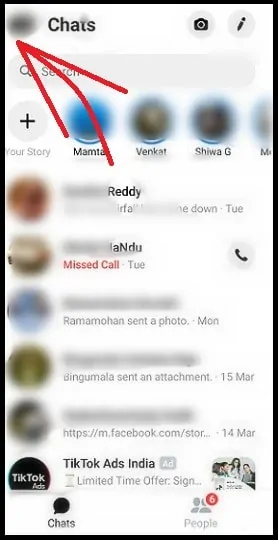
Apri l'app Facebook Messenger sul tuo dispositivo Android o iOS.
Quindi, accedi con il tuo ID Facebook e password. Quindi, tocca la foto del tuo profilo, che è presente nell'angolo in alto a sinistra della pagina dell'app.
Passaggio 2: abilita la modalità oscura

Quindi, tocca l'interruttore della modalità oscura . Quindi la modalità oscura si abilita sul tuo Facebook Messenger.
Questo è tutto! Ora hai abilitato la modalità oscura sulla tua app Android o iOS di Facebook Messenger.
Immagini delle pagine dell'app Facebook Messenger in modalità oscura
Ora vediamo come appaiono le pagine dell'app Facebook Messenger in modalità oscura. Per prima cosa, consulta la pagina Chat.
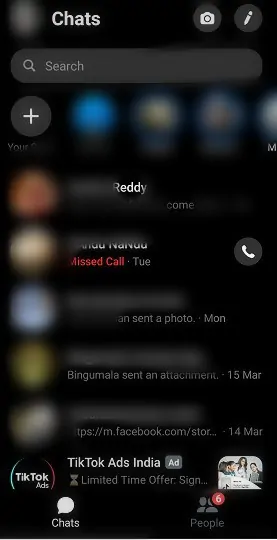
Ora vediamo come appare la singola pagina della chat in modalità oscura.
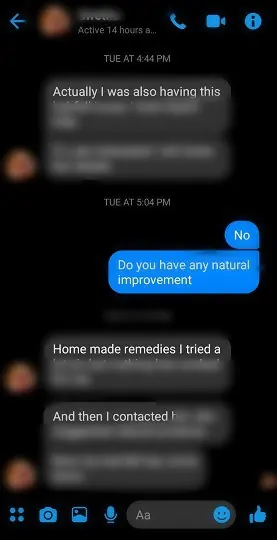
Quali sono le differenze che hai notato nella modalità scura di Facebook Messenger rispetto alla modalità bianca?
Dopo aver visualizzato le immagini delle pagine dell'app Facebook Messenger in modalità oscura, puoi trovare le seguenti poche differenze nella modalità oscura rispetto alla modalità bianca.

- I messaggi di testo dei tuoi amici vengono visualizzati in bianco su sfondo scuro. Questo è l'opposto della modalità bianca. Perché nella modalità bianca, i messaggi di testo vengono visualizzati in colore nero su sfondo bianco.
- E i tuoi messaggi di testo vengono visualizzati in bianco su sfondo blu. Questo è lo stesso della modalità bianca.
- Tutte le icone, il pulsante di chiamata vocale, il pulsante di videochiamata e altri vengono visualizzati in blu su sfondo scuro. Anche in modalità bianca, tutti questi appaiono in colore blu ma su sfondo bianco.
2. Come abilitare la modalità oscura di Facebook Messenger sui dispositivi desktop
Attualmente Facebook offre la modalità oscura per la sua app desktop Messenger. Quindi, puoi abilitare la modalità oscura sulla tua app desktop Facebook Messenger. Ora vediamo come abilitare la modalità oscura sulla tua app desktop Facebook Messenger.
2.1 Come abilitare la modalità oscura di Facebook Messenger su dispositivi Windows 10 e versioni successive
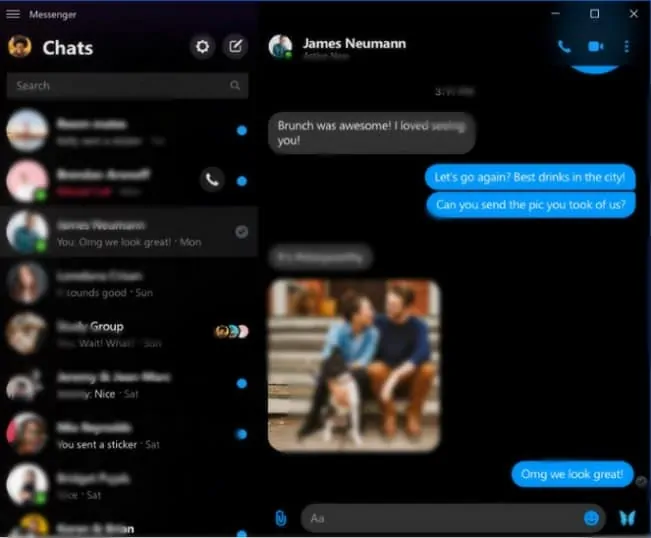
- Al momento, Facebook offre una funzionalità in modalità oscura per la sua app desktop Messenger solo per gli utenti di Windows 10.
- Se sei un utente di Windows 10, puoi scaricare direttamente l'app desktop Messenger dall'App Store di Microfot Windows.
- In alternativa, puoi anche scaricare l'app One Messenger dall'App Store di Microsoft Windows.
- One Messenger App è un'app di messaggistica all-in-one che supporta più servizi come Facebook Messenger, Skype, Hangout, Slack e altri.
- Qui la funzione della modalità oscura è inclusa sia nell'app desktop Messenger che nell'app One Messenger.
Ora, segui i seguenti passaggi per abilitare la modalità oscura sull'app desktop Messenger sul tuo dispositivo Windows 10:
Passaggio 1: in primo luogo, è necessario un dispositivo desktop Windows 10 per scaricare e utilizzare l'app desktop Facebook Messenger.
Passaggio 2: quindi, sul tuo dispositivo Windows 10, vai su Windows App Store per scaricare l'app desktop Facebook Messenger.
Passaggio 3: quindi, fai clic su Ottieni l'app . E installa l'app sul tuo dispositivo Windows 10.
Passaggio 4: quindi, apri l'app di messaggistica e accedi.
Passaggio 5: quindi, fai clic sul pulsante Impostazioni presente nella parte in alto a sinistra della pagina dell'app.
Passaggio 6: quindi, seleziona Scuro . Quindi la tua app Facebook Messenger entra in modalità oscura sul tuo dispositivo Windows 10.
C'è anche un'opzione delle preferenze di sistema Mirror , che fa in modo che il tema dell'app Messenger segua le impostazioni del tema che hai impostato nel tuo dispositivo Windows 10.
Leggilo: 2 modi per fare chat di gruppo su Facebook su desktop e dispositivi mobili
2.2 Come abilitare la modalità oscura di Facebook Messenger su dispositivi macOS
Al momento, Facebook offre la sua app desktop Messenger per utenti macOS limitati in aree limitate come in Francia e poche altre per testare la sua versione dell'app desktop. Presto Facebook offre un'app desktop Messenger anche per gli utenti macOS.
Tuttavia, per il momento, puoi provare la funzione di un oscuro sul tuo Facebook Messenger passando a Nuovo Facebook. Per i dettagli, segui i seguenti passaggi:
Passaggio 1: sul tuo dispositivo macOS, apri il sito Web di Facebook sul tuo browser. E accedi.
Passaggio 2: quindi, fai clic sull'icona Account nella parte in alto a destra di Facebook. E fai clic su Passa a nuova opzione Facebook .
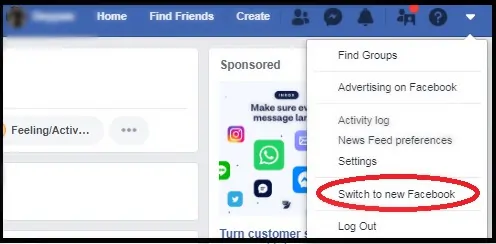
Passaggio 3: supponiamo, se non troverai quell'opzione. Quindi fare clic su Vedi nuovo Facebook . Successivamente, scorri la pagina verso il basso e fai clic sul pulsante Iscriviti alla lista d'attesa .
Passaggio 4: quindi, attendi alcune ore. E controlla l'opzione Passa a nuovo Facebook , sul tuo Facebook. Quindi, dopo poche ore, puoi sicuramente ottenere quell'opzione sul tuo Facebook.
Passaggio 5: quindi, fai clic su Passa a nuovo Facebook . E segui alcune istruzioni per passare a Nuovo Facebook e scegli scuro in queste istruzioni. Quindi il tuo nuovo Facebook si apre in modalità oscura.
Passaggio 6: quindi, fai clic sul simbolo di Facebook Messenger nella parte in alto a destra della pagina del nuovo sito desktop di Facebook. E fai clic su Vedi tutto in Messenger .
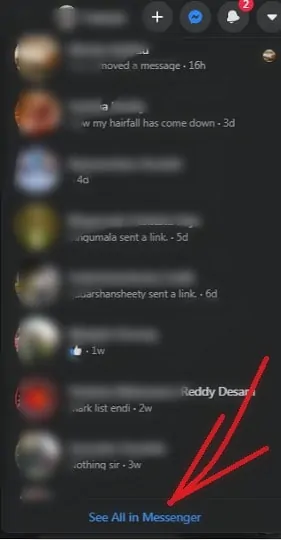
Passaggio 7: Successivamente, il tuo Facebook Messenger si apre completamente. Quindi puoi iniziare a utilizzare il tuo Facebook Messenger in modalità oscura.
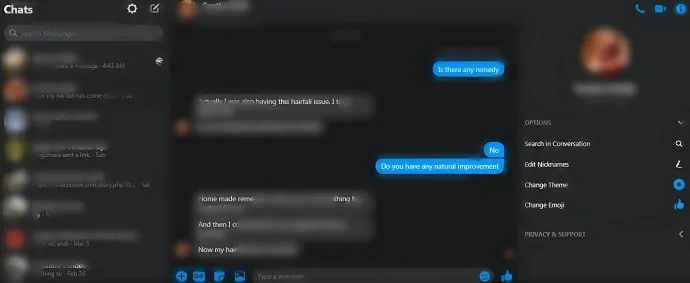
Questo è tutto! Ora hai sperimentato la funzione di una modalità oscura sul tuo messenger utilizzando il nuovo sito desktop di Facebook sul tuo dispositivo macOS.
Considerazioni finali sulla modalità oscura di Facebook Messenger
Ora sei il maestro e puoi sapere come abilitare la modalità oscura sul desktop di Facebook Messenger, sulle app Android e iOS. La modalità oscura sul tuo Facebook Messenger è un ottimo modo per i tuoi occhi di prendersi una pausa dallo sforzo di notte o in ambienti con scarsa illuminazione. Perché durante la modalità oscura, Facebook Messenger mostra il testo in bianco su uno sfondo scuro. Quindi, è più facile e salutare per i tuoi occhi leggere o visualizzare il testo in bianco su uno sfondo scuro di notte o in ambienti con scarsa illuminazione.
- Leggi Avanti: Come bloccare qualcuno su Facebook Messenger?
- 2 modi per creare un album su Facebook
Ho la certezza che questo articolo può sicuramente aiutarti a imparare come attivare la modalità oscura sul desktop di Facebook Messenger, sulle app Android e iOS. Inoltre, puoi anche conoscere la breve storia e i vantaggi della modalità oscura di Facebook Messenger. Se ti piace questo articolo, condividilo e segui WhatVwant su Facebook, Twitter e YouTube per ulteriori suggerimenti.
DarkMode di Facebook Messenger: domande frequenti
Che cos'è la modalità oscura di FB Messenger?
La chat, la condivisione di foto e video e altro ancora con i tuoi amici su Facebook Messenger su uno sfondo scuro è chiamata modalità oscura di Facebook Messenger.
Al momento, Facebook offre una funzione in modalità oscura alle sue app Messenger per Android, iOS e desktop. In modo che tu possa abilitare o disabilitare direttamente la modalità oscura sul tuo Facebook Messenger.
Come si usa la modalità oscura su messenger?
Apri l'app Facebook Messenger sul tuo dispositivo Android o iOS. Quindi fai clic sulla foto del tuo profilo. E poi sull'interruttore della modalità oscura .
Questo è tutto! Ora puoi utilizzare il tuo Facebook Messenger in modalità oscura.
Esiste una modalità oscura per Messenger?
Sì. Ora non è necessario inviare emoji a mezzaluna per sbloccare la funzione della modalità oscura. Ma puoi attivare o disattivare direttamente la modalità oscura sul tuo Facebook Messenger.
Come faccio a cambiare lo sfondo del mio messenger?
Apri la tua app Messenger per Android o iOS e fai clic sulla foto del tuo profilo. Quindi, fai clic su Dark Mode per cambiare lo sfondo del tuo messenger in nero. E puoi anche disattivare la modalità oscura per cambiare lo sfondo del tuo messenger in bianco.
Come faccio a cambiare lo sfondo del mio messenger su iPhone?
Apri l'app Facebook Messenger sul tuo dispositivo iPhone. Quindi, fai clic sulla foto del tuo profilo. E fai clic sull'interruttore della modalità oscura . Quindi lo sfondo del tuo messenger diventa nero. Puoi utilizzare l'interruttore della modalità oscura per cambiare lo sfondo del tuo messenger in bianco o nero.
La modalità oscura fa risparmiare batteria?
Decisamente. Lo stesso è confermato da Google nel novembre 2018.
